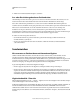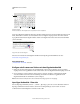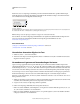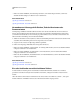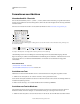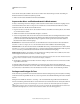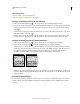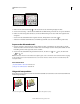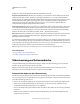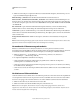Operation Manual
382
VERWENDEN VON ILLUSTRATOR
Text
Letzte Aktualisierung 24.5.2011
Kein Einzug (links) und hängender Einzug (rechts)
1 Klicken Sie mit dem Textwerkzeug in den Absatz, für den Sie einen Einzug festlegen möchten.
2 Geben Sie im Steuerungs- oder Tabulatorbedienfeld für den linken Einzug einen Wert ein, der größer als Null ist.
3 Führen Sie einen der folgenden Schritte aus, um für den linken Einzug in der ersten Zeile einen negativen Wert
einzugeben:
• Geben Sie im Absatzbedienfeld einen negativen Wert für „Einzug links in erster Zeile“ ein.
• Ziehen Sie im Tabulatorbedienfeld die obere Markierung nach links oder die untere Markierung nach rechts.
Anpassen des Absatzabstands
1 Fügen Sie den Cursor in den Absatz ein, den Sie ändern möchten, oder wählen Sie ein Textobjekt aus, um alle
Absätze zu ändern. Wenn Sie den Cursor nicht in einen Absatz einfügen oder kein Textobjekt auswählen, wird die
Einstellung auf neuen Text angewendet, den Sie erstellen.
2 Geben Sie im Absatzbedienfeld die gewünschten Werte für „Abstand vor“ ( oder ) und „Abstand nach“
( oder ) ein.
Hinweis: Wenn der Absatz am oberen Rand einer Spalte beginnt, wird vor dem Absatz kein zusätzlicher Raum eingefügt.
In diesem Fall können Sie den Zeilenabstand der ersten Zeile des Absatzes erhöhen oder den Versatzabstand für das
Textobjekt ändern.
Verwandte Themen
„Absatzbedienfeld – Übersicht“ auf Seite 379
„Festlegen des Zeilenabstands“ auf Seite 372
Hängende Interpunktion
Bei der hängenden Interpunktion werden die Satzzeichen außerhalb des Absatzrandes verschoben. Dadurch wirken die
Textkanten gleichmäßiger.
Absatz ohne hängende Interpunktion (links) und Absatz mit hängender Interpunktion (rechts)